
台湾 ASUS Computer Co., Ltd. は現在、世界最大のマザーボード メーカー、世界第 3 位のグラフィックス カード メーカー、そして世界有数の 3C ソリューション プロバイダーの 1 つです。最も革新的な製品とアプリケーション ソリューションを提供する企業ユーザー。今回はASUSマザーボードのセットアップ方法をご紹介します。
推奨チュートリアル:コンピューターに関するよくある質問のチュートリアル
1. 再起動し、Del キーを押して BIOS に入り、高度な BIOS 機能 (BIOS パラメーター設定) を検索 Enter キーを押して、高度な BIOS 機能 (BIOS パラメーター設定) インターフェイスに入ります。
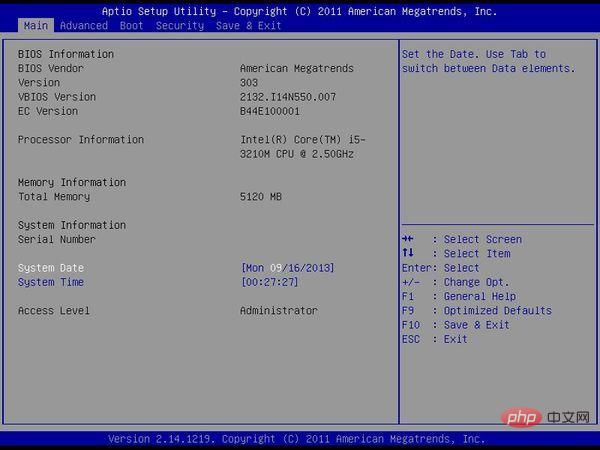
2. 最初のブート デバイス 通常のブート シーケンス設定は次のとおりです: 最初のブート デバイスは HDD-O (ハードディスク ブート) に設定されます。 2 番目のブート デバイスは CDROM (光学式) に設定されます。ドライブ ブート) 3 番目のブート デバイスは FIOPPY (フロッピー ドライブ) に設定されます。
システムを再インストールし、CD-ROM ドライブから起動する必要がある場合は、DEL キーを押して BIOS 設定に入り、First Boot Device を見つけて、それを CDROM (CD-ROM ドライブの起動) に設定します。キーボードの方向キーボードを使用して First Boot Device を選択し、PgUp または PgDn を使用してページを反転して HDD-O を CDROM に変更し、ESC キーを押し、F10 キーを押し、次に Y キーを押し、Enter キーを押して保存します。
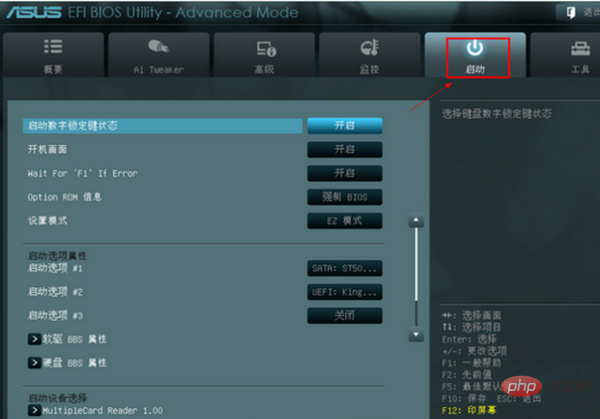
1 番目のブート デバイス [1st FLOPPY DRIVE] はハードディスク ブート、3 番目のブート デバイス [PS-ASUS CD-S360] は CD ブートです。
拡張情報:
現在、BIOS の起動シーケンスを調整するには、起動時のショートカット キーと、起動時のショートカット キーを使用する方法の 2 つの方法が一般的です。もう 1 つは BIOS でのブート シーケンスの調整です。これは、BIOS セルフテスト インターフェイスにショートカット キーを提供する現在一般的な方法です。この ASUS マザーボードでは、F8 キーを押して起動シーケンスを調整します。
これは、より伝統的な BIOS 設定インターフェイスです。以下では、2 つの設定方法を詳しく紹介します。もちろん、編集者がすべての BIOS 起動設定インターフェイスを試してリストすることは不可能です。チュートリアルにもあなたの助けが必要です。独自のマザーボードをご存知の場合は、ブート シーケンス調整インターフェイスの写真を撮って、Mylab フォーラムに送信してください。そうすれば、豪華賞品のポイントを獲得できます。
従来の BIOS 調整: 少し複雑ですが、非常に一般的です。現在、AMI と AWARD という 2 つの主流 BIOS があります。2 つの BIOS インターフェイスのブート メニューがどこに隠れているか見てみましょう。1 つ目は AWARD です。 AWARD の起動シーケンスを調整するには、Advanced BIOS 機能 (Advanced BIOS Properties) で First Boot Second... (Second) Third... (Third) を設定するだけです。たとえば、最初のブート デバイスの設定です。これは光学ドライブであり、2 番目のブート デバイスは USB フラッシュ ドライブに設定され、3 番目のブート デバイスはハード ドライブに設定されています。
AMI の BIOS にはメニューに別の BOOT オプションがあり、ブート シーケンスもここで設定されます
この BIOS のさらにユーザーフレンドリーな点は、接続されている複数のデバイスに対していくつかのオプションがあることです。マザーボード。 、順序を調整するときにデバイス名が直接表示されます。上の図では、マザーボードにはハードディスクと USB フラッシュ ドライブのみが接続されているため、オプションはこの 2 つだけです。USB を選択するだけです。 1番目のブートデバイス。
ブート メニュー: 各メーカーは同じものを持っています。最初のステップは、ブート シーケンス インターフェイスのショートカット キーを選択することです。基本的に重複はありません。ショートカット キーの選択に加えて、ポップのスタイルも選択できます。 -up メニューも異なります:
Zotac Mini H55 でポップアップするブート メニューには、デバイスの特定の名前が表示されます。上の図に示すように、最初のメニューは Seagate ハード ドライブ、2 番目のメニューは Seagate ハード ドライブです。は U ディスク、3 番目はモバイル ハードディスクです。これはより直感的です。
これは、Gigabyte マザーボードから表示されます。デバイス カテゴリに従って選択されますが、あまり直感的ではありません。たとえば、USB HDD、USB FDD などは混同しやすいです。一般的には、誰もがそうします。 LS120が何なのか分かりません。
以上がASUSマザーボードの起動項目の設定方法の詳細内容です。詳細については、PHP 中国語 Web サイトの他の関連記事を参照してください。